
Pada saat Windows 95, beberapa tahun yang lalu, Microsoft memutuskan untuk meluncurkan PowerToys, beberapa alat yang semuanya bertanggung jawab untuk meningkatkan produktivitas pengguna yang paling membutuhkan, memungkinkan Anda melakukan serangkaian tugas dengan lebih cepat dan menambahkan keunggulan dibandingkan beberapa aplikasi.
Meskipun alasannya tidak diketahui, Microsoft menghentikan pengembangan alat-alat ini selama lebih dari satu dekade, tetapi hari ini mereka kembali tersedia secara resmi oleh perusahaan. Dalam hal ini, yang kita bicarakan serangkaian alat yang tersedia dan disesuaikan dengan Windows 10 dan berfungsi dengan komputer mana pun saat ini, memperluas fungsi yang diizinkan oleh beberapa program secara default. Selain itu, ini adalah proyek yang terus mereka pertahankan, jadi dari waktu ke waktu Anda akan melihat berita.
Beginilah cara Microsoft PowerToys hari ini untuk Windows 10
Seperti yang kami sebutkan, dari Microsoft mereka telah melanjutkan pengembangan PowerToys. Saat ini, ini adalah serangkaian alat yang memungkinkan untuk meningkatkan produktivitas sistem operasi. Secara khusus, berikut ini ditawarkan:
- Pemilih warna- Anda dapat memilih warna apa pun yang ditampilkan di layar untuk digunakan nanti atau disimpan.
- Desain yang canggih: memungkinkan Anda membuat tata letak organisasi multi-jendela, sedemikian rupa sehingga kinerja Anda dapat lebih tinggi jika Anda memiliki monitor besar atau memiliki lebih dari satu layar yang terhubung ke komputer Anda, karena Anda akan dapat melihat semuanya dengan lebih baik.
- File Explorer: mereka menyertakan fungsi tambahan untuk penjelajah file Windows sendiri, sehingga Anda dapat dengan mudah melakukan lebih banyak tindakan tanpa menggunakan program pihak ketiga.
- Ubah ukuran gambar: termasuk alat yang memungkinkan Anda mengubah ukuran gambar dengan mudah, tanpa menggunakan Paint, aplikasi, atau situs web pihak ketiga.
- Manajer keyboard: Anda dapat menetapkan ulang tombol pada keyboard Anda, dan bahkan membuat pintasan ubahsuaian berdasarkan preferensi Anda.
- Penggantian nama lanjutan: memungkinkan Anda mengganti nama file dengan cara yang canggih, memungkinkan Anda membuat perubahan besar dengan mudah.
- Pelaksana PowerToys: file tingkat lanjut dan pencari program untuk menemukan apa yang Anda butuhkan.
- Panduan pintasan keyboard: termasuk kemungkinan untuk menampilkan semua pintasan keyboard yang tersedia sehingga Anda tidak ragu-ragu antara satu atau yang lain dan Anda dapat bergerak maju dengan mudah.


Cara mengunduh dan menginstal PowerToys di komputer Windows mana pun
Dalam hal ini, pengunduhan harus dilakukan dari halaman proyek PowerToys dari platform pengembangan GitHub. Dengan mengakses, Anda akan dapat melihat kode sumber PowerToys, bersama dengan detailnya, informasi dan segala sesuatu tentang kompatibilitasnya dari yang sama. Selain itu, Anda akan dapat melihat bagaimana Anda dapat memperolehnya melalui berbagai perintah dan cara menginstalnya di komputer Anda.
Namun, hal termudah adalah untuk Anda akses halaman rilis proyek di GitHub, karena dari sini Anda bisa menginstal dan mendownloadnya dengan cara yang lebih sederhana. Anda hanya perlu melihat versi terbaru yang dirilis (yang pertama ditampilkan), gulir ke akhir catatan yang sama dan, di bagian bernama Aktiva, Anda bisa mendapatkan penginstalnya. Anda hanya berhutang klik pada file berekstensi exe, tunggu sampai diunduh dan kemudian buka di komputer Anda (Tidak perlu mengunduh file lainnya).

Penginstal yang dimaksud cukup mudah. Ini akan dimulai dengan menginstal beberapa perpustakaan jika komputer Anda tidak memilikinya dan, setelah semuanya siap, wizard akan ditampilkan. Anda hanya perlu pilih opsi yang Anda inginkan, berikan izin administrator dan penginstalan akan dimulai dari Microsoft PowerToys.
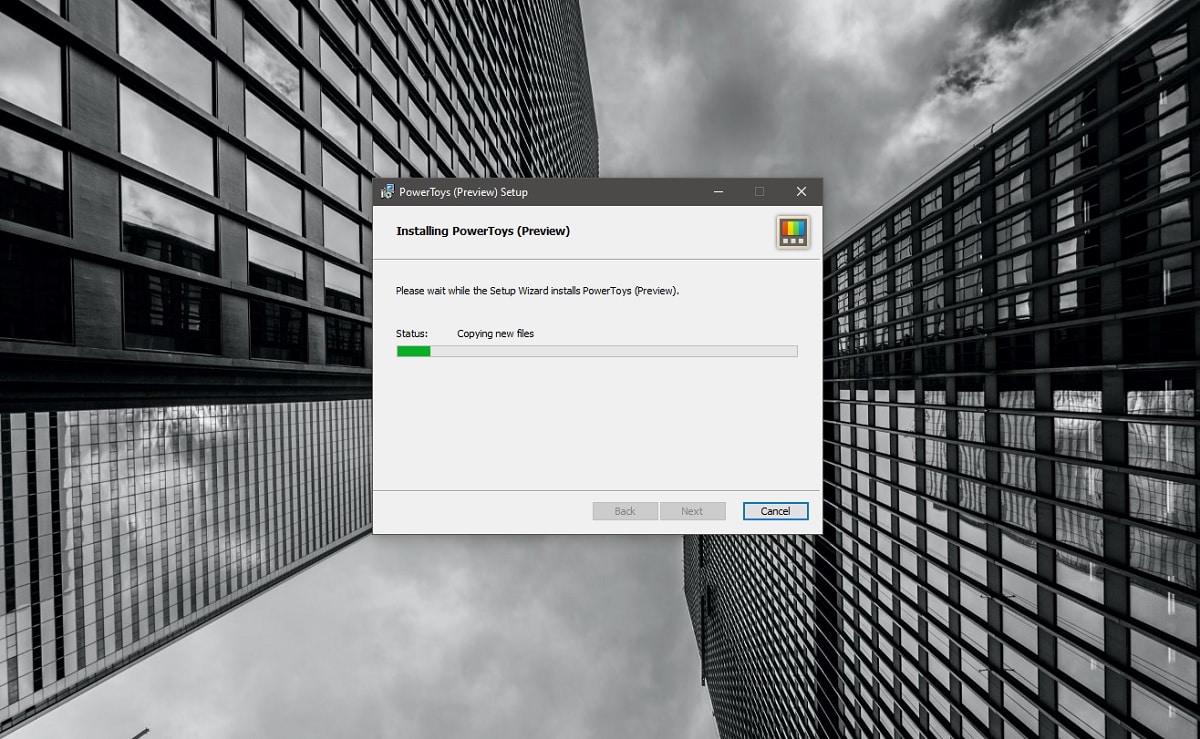
Setelah dipasang, Untuk mengakses semua alat, Anda harus membuka program "Microsoft PowerToys (Pratinjau)" yang dapat Anda temukan di daftar program. dari menu mulai. Saat diluncurkan, panel akan ditampilkan dengan semua alat yang tersedia, serta berbagai konfigurasi yang tersedia dan petunjuk langkah demi langkah agar dapat menggunakannya tanpa masalah.